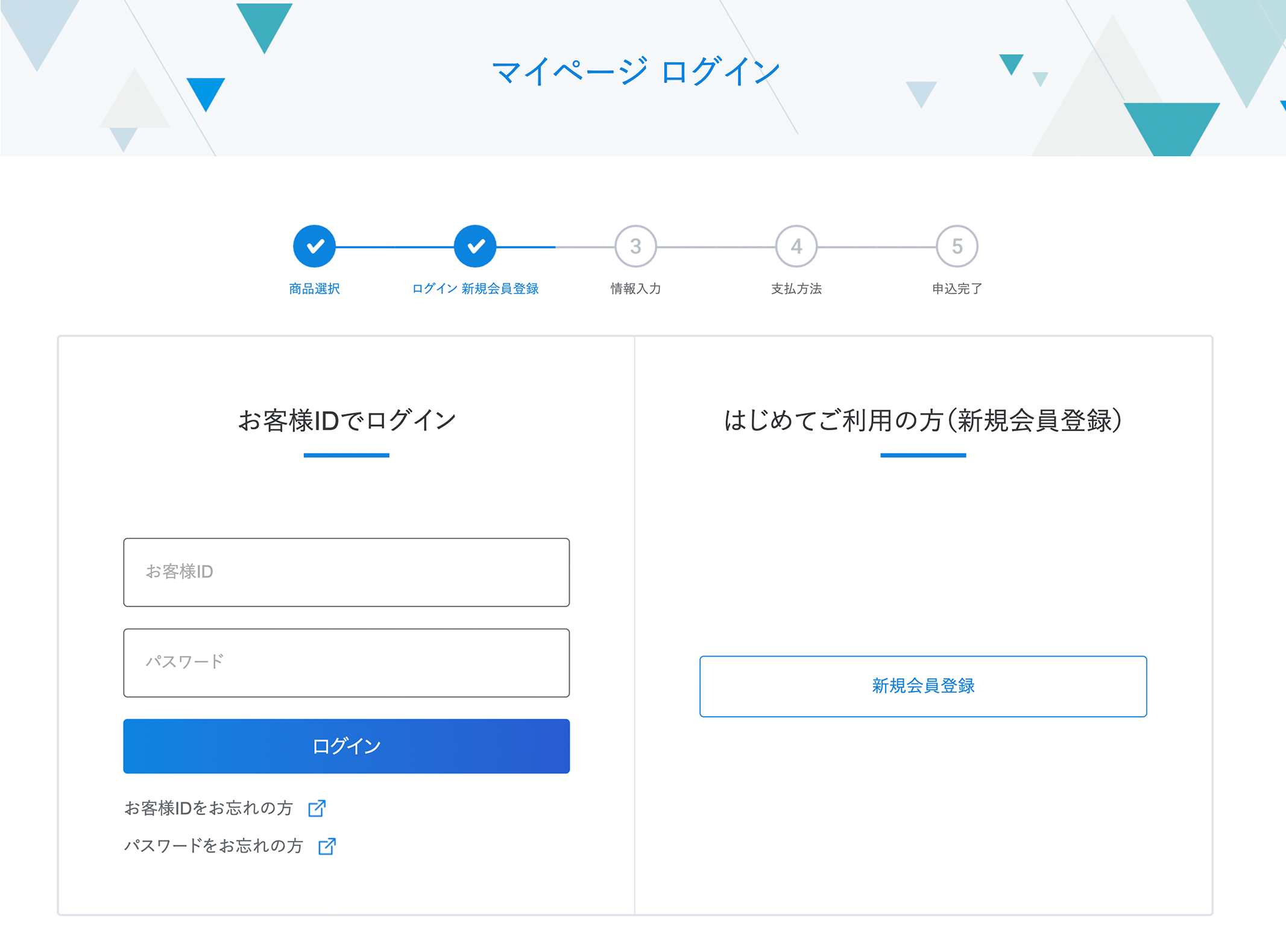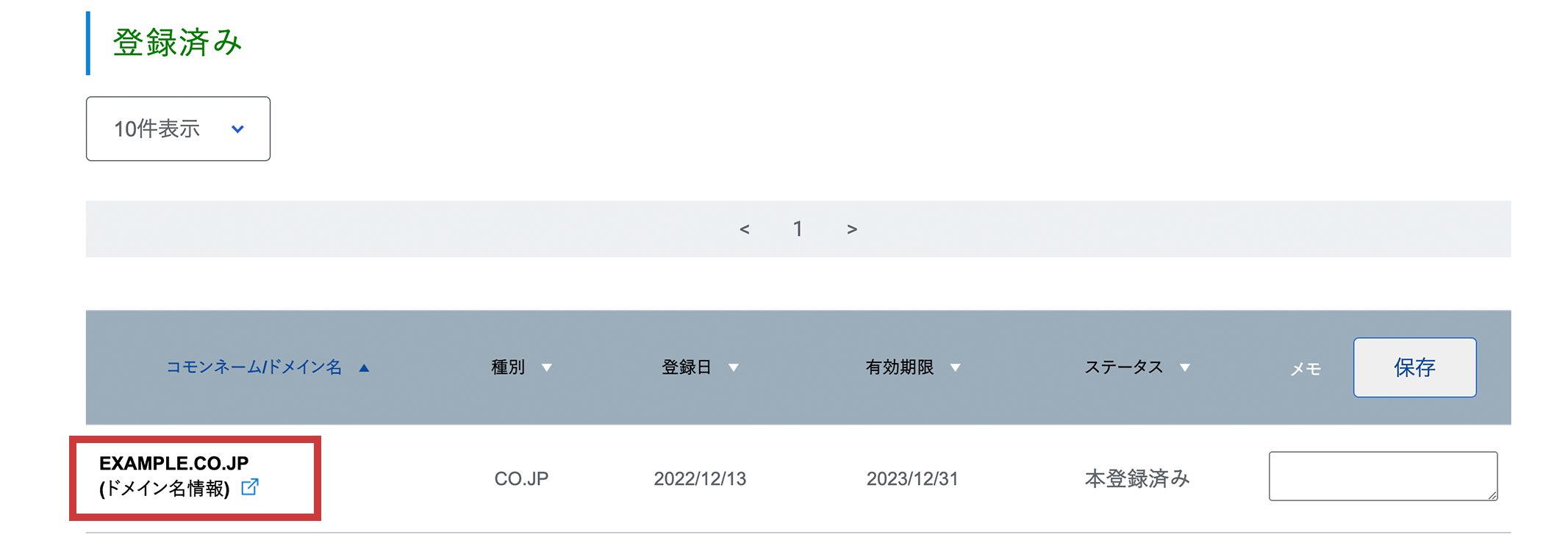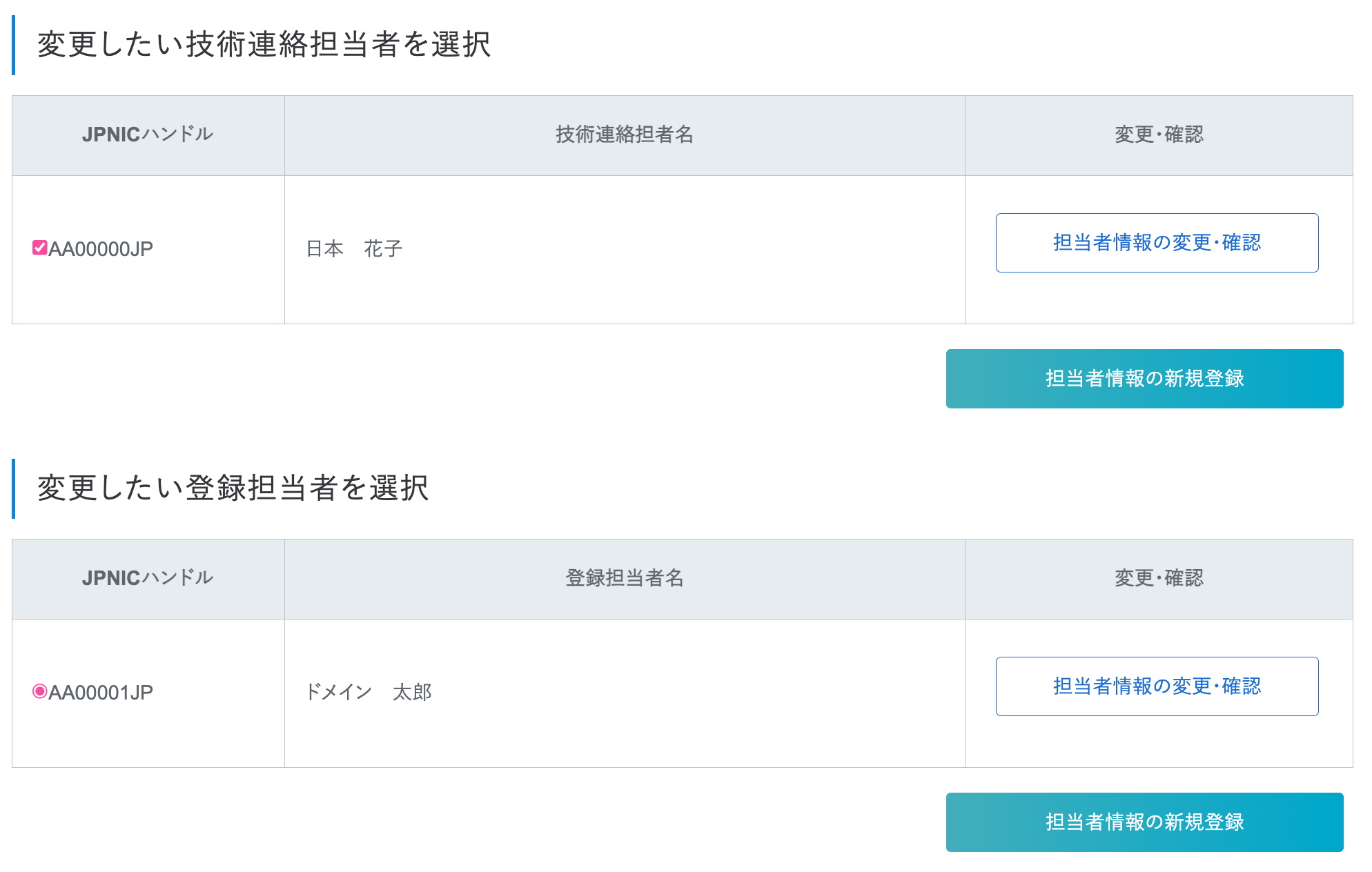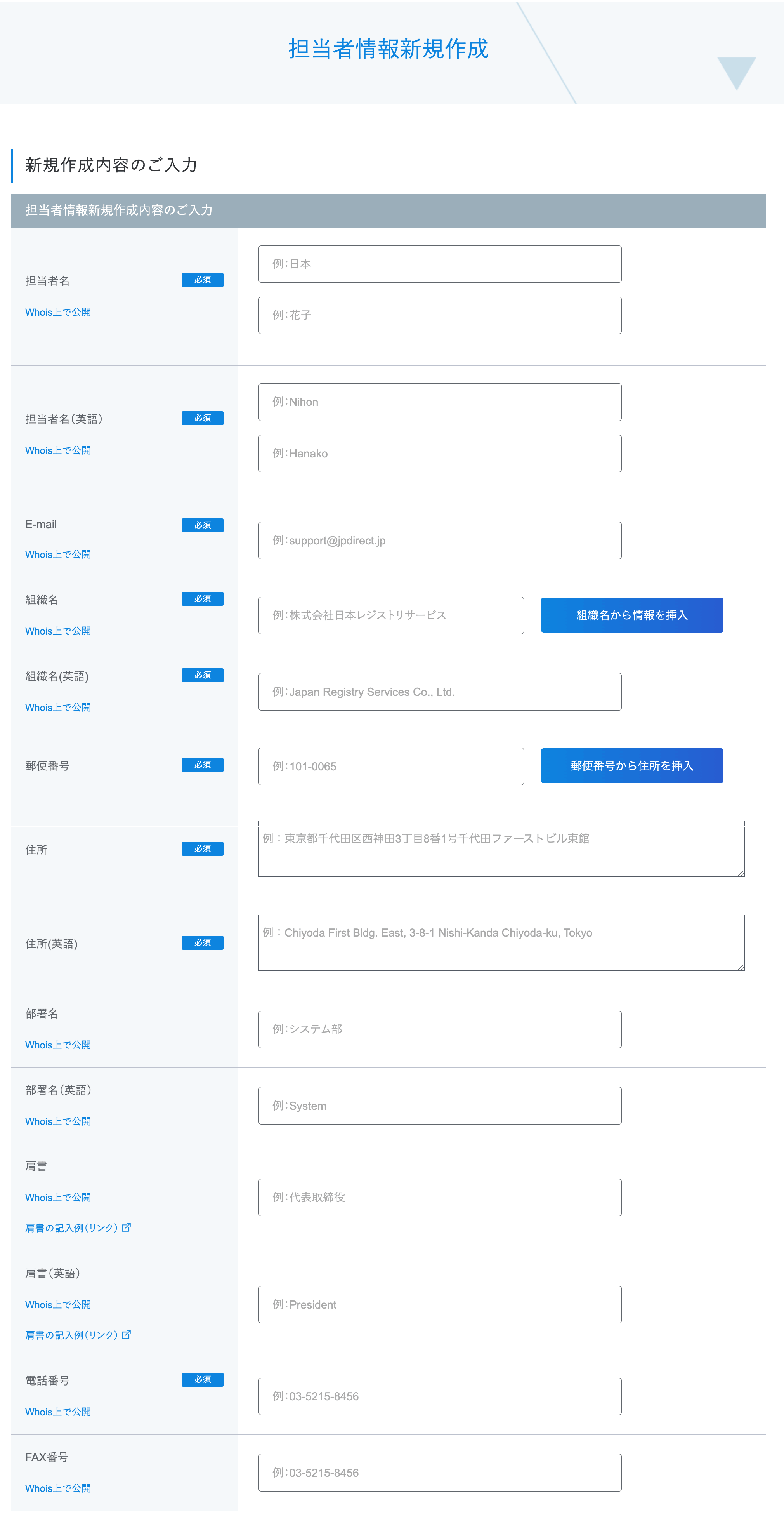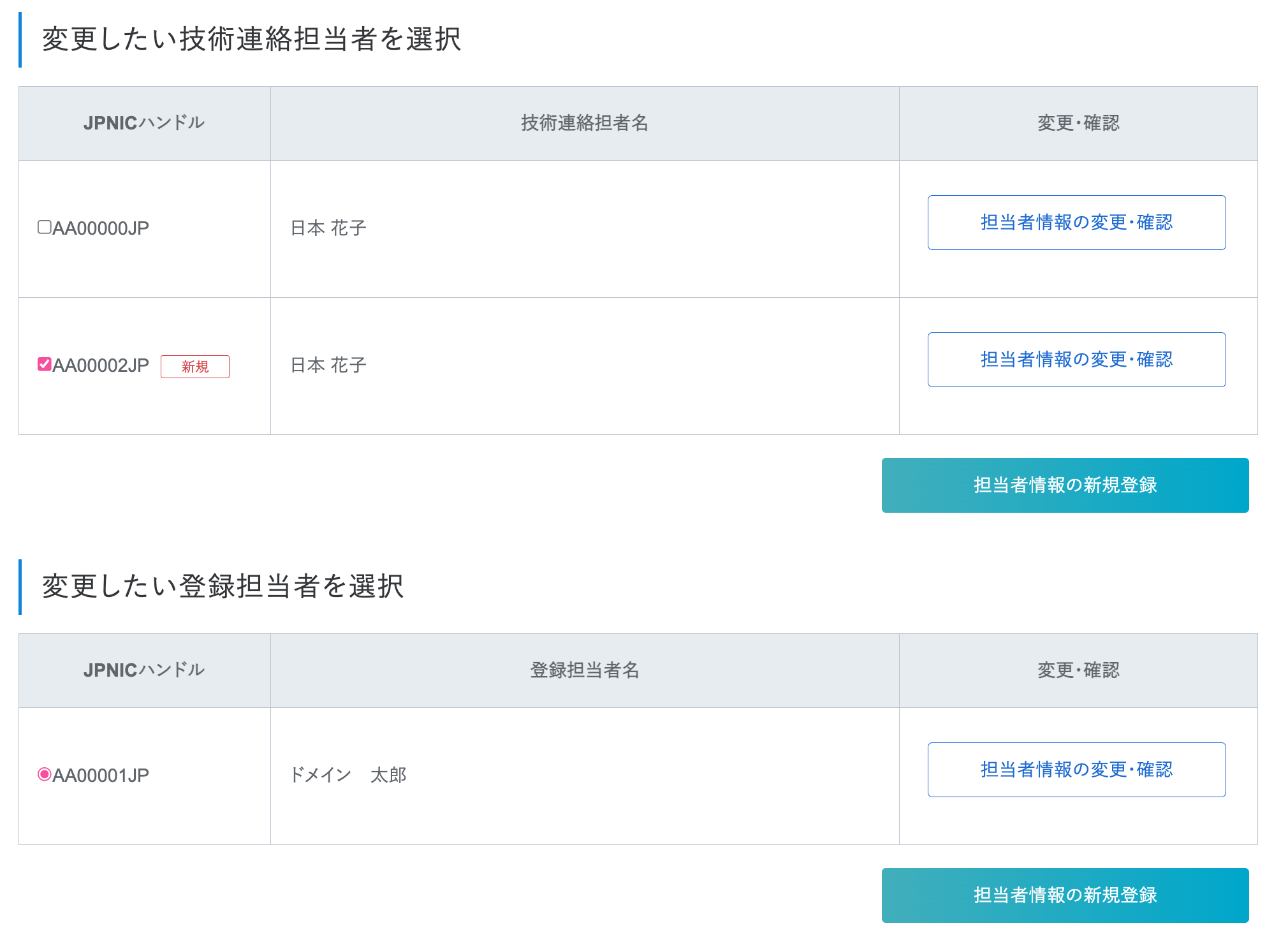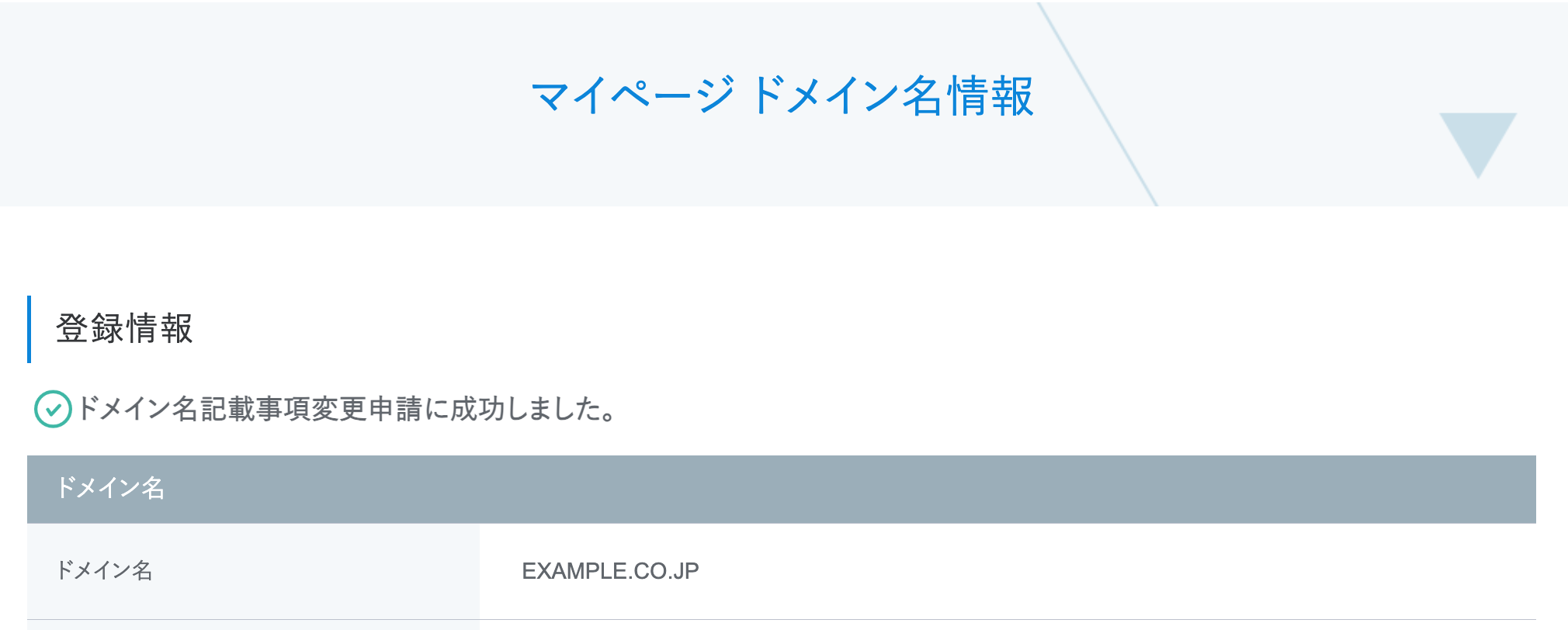このページでは、JPDirectで登録している属性ドメイン名の担当者情報の変更を申請される方に向けて、お手続きの流れを説明します。
ご注意
- 属性型・地域型JPドメイン名の担当者情報は、ご利用のない状態で45日以上経過すると、上位組織により自動的に削除されます。
- 担当者名・電子メールアドレス・組織名などの一部情報は、JPRS WHOISで公開されます。
- 属性型JPドメイン名を登録する場合には、登録担当者と技術連絡担当者の登録が必要です。
- このページの対象者
- 全体の流れ
- よくあるお問い合わせ
- 関連ページ
- JPDirectで既存の担当者情報の追加・変更・削除をしたい方
ステップ
-
担当者情報とは何ですか?
担当者情報とは、属性型・地域型JPドメイン名(CO.JP/OR.JPなど)に登録される登録担当者情報や技術連絡担当者情報のことです。
担当者情報を登録すると、担当者情報ごとに識別子(JPNICハンドル)が割り当てられます。
また、担当者情報はWhoisで内容を確認することが可能です。登録担当者と技術連絡担当者の違いは何ですか?
登録担当者は、属性型・地域型JPドメイン名の登録・運用に関する担当者です。
当該ドメイン名に係わる一切の事項に関し、代表者の代理人として、ドメイン名の登録組織または、サービス提供者(NE.JPの場合)、申請者名(仮登録の場合)と同じ組織に所属する担当者を1名選出してください。
技術連絡担当者は、属性型・地域型JPドメイン名に関する技術的な問合せ対応をする担当者です。最低1名以上、最大10名まで設定できます。
※なお、技術連絡担当者はドメイン名の登録組織に所属している必要はございません。技術連絡担当者はドメイン名の登録組織から選出する必要がありますか?
技術連絡担当者は、ドメイン名の登録組織に所属する方でなくても問題ございません。
- ドメイン名に登録されている、住所・電話番号・登録担当者を変更するお手続きについて 登録者情報変更手順変更手順について教えてください
1. マイページへログイン
マイページへログインします。
2. 対象ドメイン名の「ドメイン名情報」を確認
3. 「登録情報の変更」をクリック
「ドメイン名登録情報の変更」の「登録情報の変更」をクリック
4. 変更したい担当者情報を選択または、新規作成
変更したい登録者番号を選択して、「担当者情報の変更・確認」をクリックします。
担当者情報を新規に作成したい場合は「担当者情報の新規登録」をクリックします。
登録担当者
- 属性型・地域型JPドメイン名の登録・運用に関する担当者です。
- ドメイン名の登録組織または、サービス提供者(NE.JPの場合)、申請組織名(組織での仮登録の場合)と同じ組織に所属する担当者のみ1名設定可能です。
技術連絡担当者
- 属性型・地域型JPドメイン名に関する技術的な問合せ対応をする担当者です。
- 最大10名まで設定いただけます。
5. 内容を入力
6. 入力内容を確認
入力した内容を確認してください。
7. 登録担当者を選択
使用する担当者情報を選択し、「次へ」をクリックします。
8. 選択内容を確認
選択した登録者の登録者番号を確認してください。
9. 申請完了
申請完了後、請求宛先情報のメールアドレス宛に以下件名のメールをお送りします。
メールが届きましたら、お手続き完了です。
- 【JPDirect】登録者情報変更完了のご連絡
カスタマーセンター受付時間:9:00-18:00
(土日祝祭日・法律に定める休日及び12月29日~1月3日は除く)
お問い合わせの際には、
「ドメイン名(サーバー証明書の場合は「コモンネーム」)」または
「請求書番号(BILLから始まる番号)」をお伝えいただくとスムーズです。
受付時間外にいただいたお問い合わせ、また内容により、翌営業日以降のご回答となる可能性がございます。ご了承ください。
 ドメイントップページへ
ドメイントップページへ サーバー証明書トップページへ
サーバー証明書トップページへ